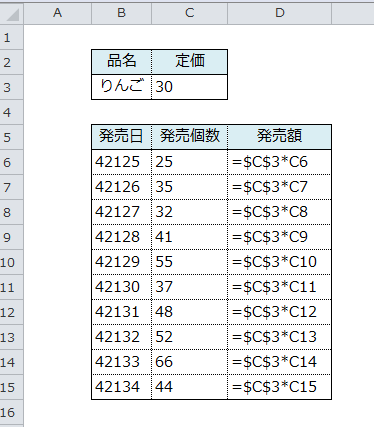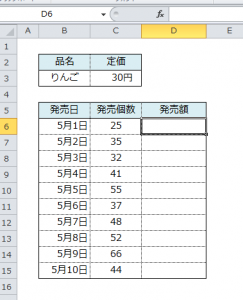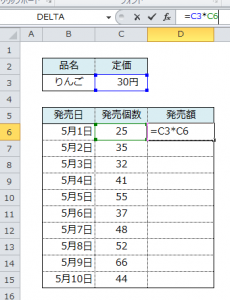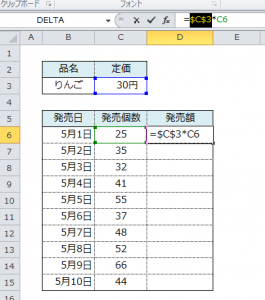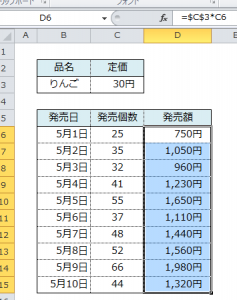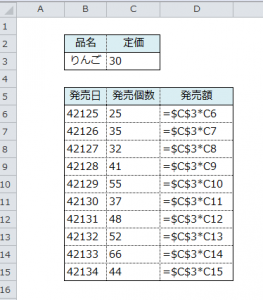Excelの参照方式には相対参照と絶対参照があります。相対参照は参照先のセルをコピーすると、コピー先のセルに合わせて参照元のセルも変更されます。相対参照に対して絶対参照は、セルを固定するので数式をコピーしても同じセルを参照し、数式の入力が簡単に行えます。
ここではExcelで参照するセルを固定する絶対参照を使って、簡単に数式をコピーする手順を説明します。
Excelで絶対参照でセルを固定する5つの手順
Excelの表には日々の発売個数が入力されています。セルC3に入力されている単価を、発売個数と掛けて発売金額を計算します。セルC3はすべてのセルが参照するので、絶対参照に変更します。セルD6の数式に、セルC3を絶対参照で入力して固定し、セルD15までドラッグして数式をコピーします。
1.表の確認
セルD6に数式を入力して、D15までコピーし発売金額を計算します。
2.数式の入力
セルD6に
=C3*C6
を入力します。
3.絶対参照に変更
数式バーのC3にカーソルを合わせ「F4」キーを押下します。
数式が
=$C$3*C6
に変更されます。
4.数式のコピー
セルD6を選択します。
セルの右下にカーソルをあて、「+」にカーソルが変わったらD15までドラッグします。
5.数式の確認
数式を表示して確認します。
セルD15までの数式がセルC3を参照しています。
セルC3を絶対参照にして固定したので、コピーしてもすべてのセルが、セルC3を参照します。固定を解除する場合は、数式バーの数式にカーソルを合わせて「F4」キーを押すと、「行のみ参照」、「列のみ参照」、「相対参照」の順で変更できます。